Acer Aspire Z3-601 User Manual
Browse online or download User Manual for Unknown Acer Aspire Z3-601. Acer Aspire U5-620 Manuel d’utilisation (non-touch) [el]
- Page / 68
- Table of contents
- BOOKMARKS
- Ordinateur tout-en-un Aspire 1
- Manuel d’utilisation 1
- TABLE DES MATIÈRES 3
- Pour commencer 4
- POUR COMMENCER 5
- 6 - Pour commencer 6
- Nettoyage et maintenance 7
- RÉCUPÉRATION 8
- Récupération - 9 9
- 10 - Récupération 10
- Récupération de votre système 12
- Récupération - 13 13
- Récupération - 15 15
- Récupérer depuis Windows 17
- 18 - Récupération 18
- 20 - Récupération 20
- 22 - Récupération 22
- CONNEXION À INTERNET 24
- UTILITAIRE DU BIOS 26
- SÉCURITÉ DE L’ORDINATEUR 27
- Entrée des mots de passe 28
- GESTION DE L’ALIMENTATION 29
- Ports et connecteurs 31
- PORTS ET CONNECTEURS 32
- Informations sur USB 3.0 33
- LECTEUR DE CARTE MÉMOIRE 34
- Cartes SD, SDHC et SDXC 35
- CONNECTEURS AUDIO ET VIDÉO 36
- HDMI - 37 37
- Vous avez une question ? 40
- FOIRE AUX QUESTIONS 41
- Le clavier ne répond pas 42
- Foire aux questions - 43 43
- Que sont les « Icônes » ? 45
- 46 - Foire aux questions 46
- 48 - Foire aux questions 48
- 50 - Foire aux questions 50
- 52 - Foire aux questions 52
- 54 - Foire aux questions 54
- Connexion d’accès à distance 56
- DSL (ADSL, par exemple) 56
- Connexions réseau 57
- Point d’accès (routeur) 58
- Câble réseau (RJ45) 58
- Adaptateur sans fil 58
- Surfez sur le Web ! 59
- Mises à jour Windows 67
- LECTURE DES FILMS 68
- BLU-RAY OU DVD 68
Summary of Contents
- 1Ordinateur tout-en-un AspireManuel d’utilisation
10 - Récupération3.Branchez le lecteur USB, puis cliquez sur Next (Suivant).• La sauvegarde de récupération nécessitant au moins 16 G o d e
Récupération - 11Créer la sauvegarde des pilotes et des applicationsPour créer une sauvegarde des pilotes et des applications, qui contient les logici
12 - Récupération3.Cliquez sur Start (Démarrer) pour copier les fichiers. La progression de la sauvegarde sera affichée à l’écran.4.Continuez le proce
Récupération - 133.Réinitialisez votre système d’exploitation. Si rien d’autre n’a résolu le problème et vous voulez réinitialiser votre système, mais
14 - Récupération3.Vous devriez voir la section Contents (Contenu) du Centre de ressource Acer.Les images sont fournies uniquement à titre de référenc
Récupération - 152.Vous devriez voir la section Contents (Contenu) du Centre de ressource Acer.Les images sont fournies uniquement à titre de référenc
16 - RécupérationRetourner à un point de restauration1.Depuis Démarrer, saisissez « Panneau de configuration », puis cliquez sur Panneau de configura
Récupération - 17Récupérer depuis WindowsDémarrez Acer Recovery Management :• Depuis Démarrer, saisissez « Recovery », puis cliquez sur Acer Recovery
18 - RécupérationRestaurer les paramètres d’usine avec Acer Recovery Management1.Cliquez sur Restore Factory Settings (Restaurer les paramètres d’usin
Récupération - 194.Cliquez sur Reset (Réinitialiser).5.Le processus de récupération commence par le redémarrage de votre ordinateur, puis se poursuit
2 - © 2013. Tous droits réservés.Ordinateur tout-en-un AspireCouvre : Modèles tout-en-un (non tactiles)Cette révision : November 2013Inscrivez-vous po
20 - RécupérationRestauration personnalisée avec Acer Recovery Management1.Cliquez sur Customized Restore (Retain User Data) (Restauration personnalis
Récupération - 214.S’il n’est pas déjà activé, vous devez activer le Menu de démarrage F12 :a.Appuyez sur <F2> au démarrage de votre ordinateur.
22 - Récupérationb.Cliquez sur Reset your PC (Réinitialiser votre PC) pour démarrer le processus de réinitialisation : l’option Reset your PC (Réinit
Récupération - 234.Choisissez de conserver les modifications éventuelles sur le disque dur :a.Si vous avez supprimé la partition de récupération ou mo
24 - Connexion à InternetCONNEXION À INTERNETCe chapitre contient des informations de base sur les types de connexion à Internet disponibles. Pour des
- 25Protection de votre ordinateur et de vos données...Dans cette section vous trouverez :• Comment sécuriser votre ordinateur• Définition des mots d
26 - Utilitaire du BIOSUTILITAIRE DU BIOSL’utilitaire du BIOS est un programme de configuration matérielle intégré dans le BIOS de l’ordinateur.Votre
Sécurité de l’ordinateur - 27SÉCURITÉ DE L’ORDINATEURVotre ordinateur est un investissement important dont vous devez prendre soin. Apprenez à protége
28 - Sécurité de l’ordinateurEntrée des mots de passeLorsqu’un mot de passe est défini, une invite de mot de passe apparaît au centre de l’écran.• Lor
Gestion de l’alimentation - 29GESTION DE L’ALIMENTATIONCet ordinateur a une unité de gestion de l’alimentation intégrée qui supervise l’activité du sy
Table des matières - 3TABLE DES MATIÈRESPour commencer 5Vos guides... 5Conseils élémentaires de soin et
30 - Gestion de l’alimentation4.Sélectionnez Modifier des paramètres actuellement non disponibles. 5.Défilez vers le bas et désactivez Activer le dém
- 31Ports et connecteurs...Dans cette section vous trouverez :• Des informations sur les ports et les connecteurs installés sur votre ordinateur
32 - Ports et connecteursPORTS ET CONNECTEURSLes différentes icônes sont décrites dans le tableau ci-dessous.RemarqueIl se peut que les ports et conne
Ports et connecteurs - 33Informations sur USB 3.0• Les ports compatibles USB 3.0 sont bleus.• Compatible avec les périphériques USB 3.0 et version ant
34 - Lecteur de carte mémoireLECTEUR DE CARTE MÉMOIREOptions de connectivitéVotre ordinateur a un lecteur de cartes et d’autres ports/connecteurs qui
Lecteur de carte mémoire - 35Cartes SD, SDHC et SDXCDifférents types de cartes SD possèdent différentes capacités, tout en ayant le même design généra
36 - Connecteurs audio et vidéoCONNECTEURS AUDIO ET VIDÉOConnectez à un moniteur avec un port VGA ou DVI (le type de connexion prise en charge dépend
HDMI - 37HDMIHDMI (interface multimédia haute définition) est une interface audio/vidéo numérique de haute qualité. HDMI vous permet de connecter n’im
38 - Universal Serial Bus (USB)UNIVERSAL SERIAL BUS (USB)Le port USB est un port haut-débit qui vous permet de connecter des périphériques USB, tels q
Universal Serial Bus (USB) - 39Vous pouvez également charger des appareils tels que les tablettes, les Smartphones et autres appareils via un port USB
4 - Pour commencer...Dans cette section vous trouverez :• Des informations utiles pour prendre soin de votre ordinateur et de votre santé• Comment cré
40 - Vous avez une question ?Dans cette section vous trouverez :• Foire aux questions• Conseils pour utiliser Windows 8.1• Informations de dépannage•
Foire aux questions - 41FOIRE AUX QUESTIONSVous trouverez ici une liste des situations qui peuvent apparaître lors de l’utilisation de l’ordinateur, a
42 - Foire aux questionsAucun son ne sort de l’ordinateur.Vérifiez ce qui suit :• Le son est peut-être désactivé. Vérifiez l’icône de contrôle du son
Foire aux questions - 43Je veux restaurer mon ordinateur à sa configuration d’origine.Ce processus de récupération vous permet de restaurer le lecteur
44 - Foire aux questionsDemande de serviceGarantie internationale des voyageurs (International Travelers Warranty ; ITW)Votre ordinateur est couvert p
Foire aux questions - 45Conseils et astuces pour utiliser Windows 8.1Nous savons que ce système d’exploitation est nouveau et qu’un certain temps sera
46 - Foire aux questionsPuis-je démarrer directement sur le bureau ?Oui, vous le pouvez, procédez simplement comme suit :1.Allez au bureau.2.Cliquez-d
Foire aux questions - 47Puis-je personnaliser l’écran verrouillé ?Vous pouvez personnaliser l’écran verrouillé avec une image différente, exécuter un
48 - Foire aux questionsComment puis-je définir l’alarme ?Votre ordinateur peut agir comme un réveil. Commencez à saisir ‘Alarmes’ pour rechercher l’a
Foire aux questions - 49Puis-je organiser les vignettes en groupes ?Oui, vous pouvez : Cliquez-droit sur une vignette et ouvrez le menu Personnaliser.
Pour commencer - 5POUR COMMENCERNous désirons vous remercier d’avoir fait de ce ordinateur de bureauAcer votre choix pour répondre à vos besoins infor
50 - Foire aux questionsComment supprimer une vignette de Démarrer ?Cliquez-droit sur une vignette et ouvrez le menu Personnaliser. Cliquez sur la/les
Foire aux questions - 51Puis-je afficher les applis de mon bureau d’abord ?Oui, vous le pouvez, procédez simplement comme suit :1.Allez au bureau.2.Cl
52 - Foire aux questionsComment ajouter un favori à Internet Explorer ?Internet Explorer 10 n’a pas les favoris traditionnels, au lieu de cela vous po
Foire aux questions - 53DépannageCe chapitre présente les solutions aux problèmes système courants. Lisez-le avant d’appeler un technicien à l’appari
54 - Foire aux questionsSi vous avez toujours des problèmes après avoir passé en revue les mesures correctrices, veuillez contacter votre revendeur ou
Internet et sécurité en ligne - 55INTERNET ET SÉCURITÉ EN LIGNEÀ la découverte d’InternetProtéger votre ordinateurIl est vital de protéger votre ordin
56 - Internet et sécurité en ligneConnexion d’accès à distanceCertains ordinateurs comportent un connecteur téléphonique (« modem »). Vous pouvez ains
Internet et sécurité en ligne - 57Connexions réseauLes réseaux locaux (LAN) sont des groupes d’ordinateurs (installés par exemple dans le même bâtimen
58 - Internet et sécurité en lignePoint d’accès (routeur)Les points d’accès (routeurs) sont des émetteurs/récepteurs bidirectionnels qui diffusent des
Internet et sécurité en ligne - 59Activer/désactiver une connexion réseau sans filSi votre ordinateur dispose de l’accès sans fil mais n’a pas de bout
6 - Pour commencerVous pouvez placer l’ordinateur en mode de sommeil en appuyant sur <Fn> + <F4>.Soin à apporter à votre ordinateurVotre o
60 - Internet et sécurité en ligneSécuritéVous avez certainement hâte de découvrir toutes les ressources d’Internet. Afin que vous soyez en sécurité e
Internet et sécurité en ligne - 61Les logiciels espions sont parfois utilisés par des entreprises peu scrupuleuses pour contrôler et assurer le suivi
62 - Internet et sécurité en ligneComment protéger votre ordinateurSe protéger contre la cybercriminalité peut être simple. Il suffit de quelques cons
Internet et sécurité en ligne - 63Protéger votre ordinateur avec des logiciels de sécuritéPlusieurs types de logiciels de sécurité sont nécessaires po
64 - Internet et sécurité en lignekilomètres nous avons accumulés. Tenez compte des conseils suivants pour sécuriser vos expériences en ligne :• Optez
Internet et sécurité en ligne - 65• Essayez de repérer les faux e-mails. Certains éléments peuvent trahir le caractère frauduleux d’un message, notamm
66 - Internet et sécurité en ligne• Faites attention aux politiques de confidentialité figurant dans les sites Web et les logiciels. Il est important
Internet et sécurité en ligne - 67De nombreux organismes bancaires et services utilisent également des systèmes de prévention des fraudes qui notifien
68 - Lecture des films Blu-ray ou DVDLECTURE DES FILMS BLU-RAY OU DVDSi votre ordinateur est équipé d’un lecteur de disque Blu-ray ou DVD, vous pouvez
Pour commencer - 7• Lors de l’utilisation d’une rallonge, assurez-vous que l’ampérage total des appareils reliés par la rallonge reste dans les limite
8 - RécupérationRÉCUPÉRATIONSi vous rencontrez des problèmes avec votre ordinateur, et la foire aux questions (voir Foire aux questions, page 41) ne v
Récupération - 91.Depuis Démarrer, saisissez « Recovery », puis cliquez sur Acer Recovery Management dans la liste des applis.2. Cliquez sur Create F
More documents for Unknown Acer Aspire Z3-601

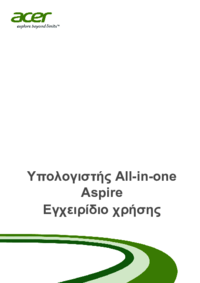


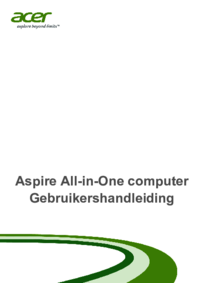



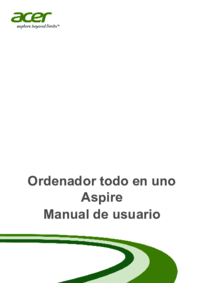
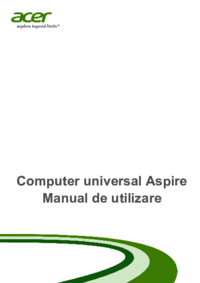
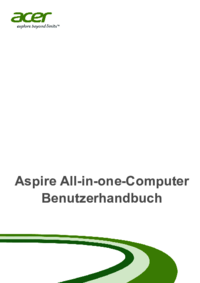


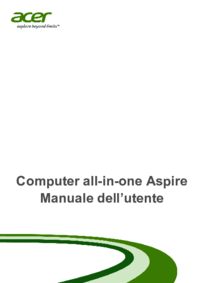

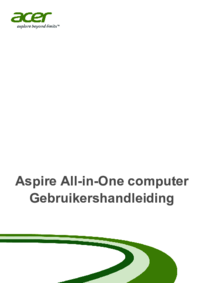






 (3 pages)
(3 pages) (1 pages)
(1 pages) (2 pages)
(2 pages)


 (78 pages)
(78 pages)







Comments to this Manuals